Альтернативный способ экспорта на Android
Для пользователей девайсов на Андроид доступен перенос данных мессенджера с использованием локальной копии. Она создается WhatsApp автоматически каждые сутки в 2:00, либо процесс резервирования настраивается самостоятельно.
- Откройте “Настройки” в приложении стандартным способом.
- В разделе “Чаты” сформируйте локальный бэкап, последовательно запустив “Резервная копия чатов” и “Резервное копирование”. Процедура аналогична переносу данных на Гугл Диск.
- Установите Ватсап на новом устройстве, но не открывайте приложение.
- Используя “Файловый менеджер”, найдите папку «WhatsApp» и скопируйте в ней каталог «Databases».
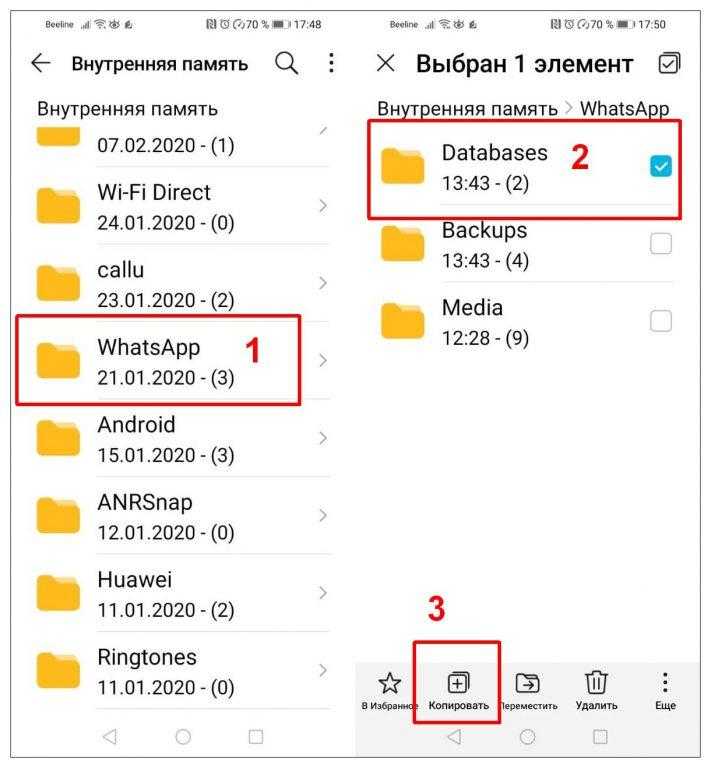
Далее возможны несколько вариантов переноса информации:
- разместить папку «Databases» на внешнюю карту памяти старого смартфона;
- вынуть SD-накопитель, вставить его в слот нового устройства;
- скопировать каталог «Databases» и перенести его в папку «WhatsApp» на новом гаджете.
Если такой папки в корневой директории нет, то нужно создать ее принудительно.
Второй вариант переноса с использованием ПК или ноутбука
- Подключите старый смартфон к компьютеру через кабель USB, выберете режим “Передача файлов”.
- Найдите в Проводнике соответствующее мобильное устройство, папку «WhatsApp» и скопируйте «Databases». Сохраните каталог локально на диске ПК.
- Отсоедините смартфон от компьютера, подключите к нему новое устройство. Перенесите ранее сохраненную папку «Databases» с ПК на принимающий гаджет в каталог «WhatsApp».
После того как вы перекинули копию папки «Databases» со старого девайса транзитом на новый любым из двух способов, установите Ватсап и запустите его на новом смартфоне. Пройдите последовательно процедуру регистрации, используя номер телефона и код из СМС. Приложение обнаружит резервную папку, скопированную во внутреннюю память устройства, появится сообщение о ее наличии. Нажмите “Восстановить” и дождитесь окончания синхронизации. На этом перенос истории чата закончен.
Как легче всего перенести WhatsApp с iPhone на Android, сохранив переписку
На самом деле существует немало способов для переноса данных. Они различаются разве что сложностью реализации и количеством промежуточных шагов, однако результат дают примерно одинаковый. Мы рассмотрим все варианты, оставив пользователям возможность сделать самостоятельный выбор.
Автоматический перенос чатов с сохранением данных с iPhone на Samsung
Если переносить данные с iPhone на Android-устройство производства Samsung, то особых проблем не возникнет. Автоматическая система позволит переместить персональные и групповые чаты вместе с историей, медиафайлами, настройками, данными аккаунта и даже фото.
 Уже давно нет необходимости переносить данные мессенджера из одного устройства в другое вручную. По крайней мере, разработчики WhatsApp уже давно предусмотрели автоперенос
Уже давно нет необходимости переносить данные мессенджера из одного устройства в другое вручную. По крайней мере, разработчики WhatsApp уже давно предусмотрели автоперенос
Для самого переноса данных нужно сделать следующее:
- Установить приложение Samsung SmartSwitch версии 3.7.22.1 или новее.
- Проверить, чтобы версия WhatsApp для iOS была не ниже 2.21.160.17.
- Установить WhatsApp для Android версии не ниже 2.21.16.20.
- Проверить, чтобы Samsung был сброшен до заводских настроек, у обоих смартфонов был один и тот же номер телефона.
- Соединить смартфоны кабелем USB-C/Lightning. При этом сначала нужно включить Samsung, потом подключить кабель к iPhone и выполнять указания Samsung SmartSwitch.
- При появлении QR-кода на Samsung сканировать его камерой iPhone и нажать «Начать» на смартфоне из Купертино. После чего только дождитесь завершения.
- На Samsung войдите в WhatsApp с тем же номером телефона, что был на iPhone, нажмите «Импортировать» и дождитесь завершения. Перенос данных завершён!
Через электронную почту на другие телефоны Android
Ещё один способ перенести данные, заключается в использовании обычной электронной почты. Впрочем, она здесь выступает в качестве сугубо промежуточного звена, которое можно заменить на прямую передачу по кабелю или беспроводному каналу. Однако общего алгоритма действий данное обстоятельство почти не меняет.

Для этого:
- Запускаете приложение WhatsApp, выбираете нужный чат, нажав на название (для групповых) или имя (для личных).
- На открывшейся странице пролистываете пункты меню, пока не доберётесь до «Экспорта чата».
- При нажатии появится выбор — экспорт с файлами или без. Выбираете нужный вариант.
- Затем выбираете, куда переносить данные. Это будет электронная почта.
- Вводите адрес и нажимаете «Отправить».
- На Android-устройстве заходите на почту, получаете данные и восстанавливаете чаты в WhatsApp.
Конечно, куда удобнее сделать, как на Samsung, но увы, такая фишка работает только на устройствах этого южнокорейского гиганта.
Резервное копирование и восстановление данных из iCloud
Ещё один способ — резервирование данных в облаке iCloud.
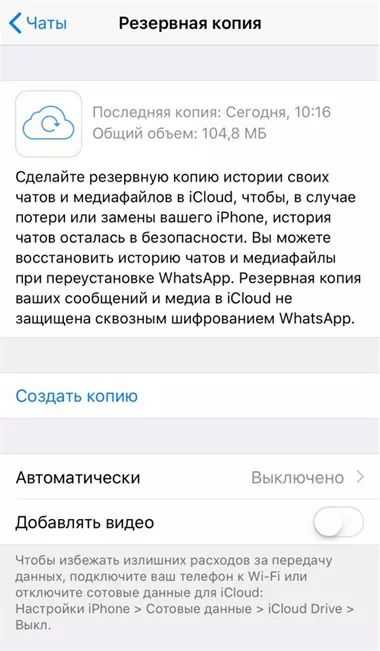
Для этого:
- Создаём бэкап данных в WhatsApp на iPhone.
- В приложении открываем «Настройки», затем «Чаты», затем — «Резервная копия». Создаём новую нажатием кнопки «Создать копию».
- На Android-смартфоне входим в приложение с помощью того же номера телефона, который был на iPhone. Появится сообщение о наличии резервных копий.
- Нажимаем «Восстановить», после чего данные перенесутся на Android.
Через iTunes
Для “яблочных” устройств можно использовать фирменный сервис Apple.
В этом случае:
- Подключаем iPhone к ПК, но iTunes ещё не запускаем.
- Запускаем терминал — «Пуск» — CMD. С помощью команды «dir\a» (без кавычек) смотрим содержимое папки «whatsapp».
- Копируем папку «whatsapp» на компьютер с помощью команды «copy ».
- Подключаем Android-смартфон к ПК и копируем папку с резервной копией на смартфон.
- Запускаем WhatsApp на Android, подтверждаем номер телефона и нажимаем «Восстановить». Через несколько минут все диалоги будут автоматически восстановлены.
Перенос фото и других файлов мессенджера при смене телефона через компьютер проводится бесплатно.
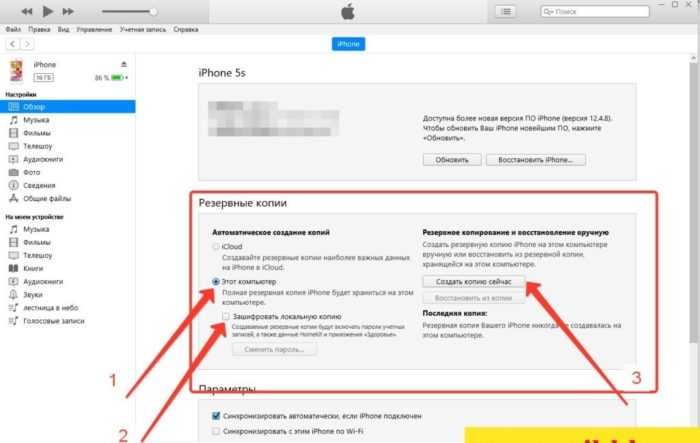
Данные можно перенести также с помощью WhatsApp Recovery. Это позволяет вернуть чаты и вложения, даже если iPhone вышел из строя.
Чтобы справится с поставленной задачей:
- Запускаем утилиту WhatsApp Recovery, которая покажет все доступные резервные копии iTunes. В правом верхнем углу выбираем нужную.
- После выбора копии система покажет историю чатов WhatsApp.
- Там выбираем нужные файлы и жмём «Экспорт», после чего данные будут перенесены на ПК.
- Информация будет сохранена в различных форматах — .xls, txt и .xlm. Также контакты могут восстановиться в формате VCF, который совместим с сервисами Google.

Перенос на другие платформы
Перенести данные возможно и на другие платформы. Все же, WhatsApp распространяется не только на Android с iOS. Также, доступно использование на старых платформах меньшей популярности – Blackberry, Windows Phone и других. Насчет восстановления на разных устройствах расскажет таблица ниже.
| Платформа для проведения операции | Требуется подключение к ПК | Сложность и скорость выполнения алгоритма |
| Blackberry | Нет | Средне, около 5 минут |
| Windows Phone | Нет | Легко, около 2 минут |
| Компьютер Windows, Mac, Linux | Да | Легко, около 2 минут |
Операция на Blackberry
Применяя платформу Blackberry, пользователю придется понимать, что требуется использовать непривычный сервис для переноса данных на другой смартфон. Однако, он более-менее удобен – никаких проводов и подключений к ПК может не потребоваться. Здесь достаточно лишь перенести данные на другой смартфон без дополнительных манипуляций. А сам алгоритм таков:
- Требуется сперва воспользоваться облачным хранилищем Link от производителя, чтобы перенести информацию из мессенджера на другое устройство;
- Запустить WhatsApp на новом телефоне, настроить номер телефона;
- Остается только пользоваться без трудностей желаемым гаджетом со всеми данными со старого в мессенджере.
Способ переноса на Windows Phone
Windows Phone – не получившая популярности платформа. На нее уже не выходят приложения, никакой прибыли компания не получает с этого. Однако, смартфонами компании еще пользуются люди, ввиду чего им требуется знать, как перейти с одной модели на другую и сохранить данные. С WhatsApp алгоритм таков:
- Требуется скачать программу «Передача данных» с магазина приложений Microsoft, включить Bluetooth;
- Далее – открыть приложение и выбрать среди всех предложенных программ, откуда данные и берутся, WhatsApp;
- В конце требуется подобрать устройство для синхронизации, дождаться конца копирования всех переписок на новый телефон.
Вариант действий с компьютером
С компьютером проще всего
Тут не требуется сложных действий, но важно наличие телефона. Так как используется на этой платформе – Windows, Linux, macOS именно Web-версия, то прямого восстановления не нужно будет
Но сделать своеобразный дубликат резервной копии – более, чем возможно. Вот такой алгоритм будет ждать пользователя:
- Сперва подключить смартфон на Android к ПК по проводу, выбрать просмотр папок и файлов;
- Далее – зайти в папку WhatsApp, затем в databases, где находятся файлы резервной копии;
- Перенести на ПК или внешний носитель все файлы с информацией из мессенджера, которые могут понадобиться дальше.
Как перенести WhatsApp с iPhone на Android-смартфон
При переносе чатов WhatsApp с с iPhone на Android-смартфон задача усложняется: резервные копии находятся в разных хранилищах, которые не синхронизируются друг с другом. Штатный перенос осложняет и система безопасности мессенджера: протокол end-to-end подразумевает, что ключи шифрования хранятся только на двух устройствах — получателя и отправителя, третьего гаджета в этой цепочке не предусмотрено.
Из бесплатных методов доступна функция «Перенести чаты на Android», но есть загвоздка: она работает только со смартфонами Samsung — на них должно быть установлено приложение SmartSwitch. Разработчики приложения утверждают, что его можно поставить и на другие Android-смартфоны, но, судя по многочисленным отзывам пользователей и нашему опыту, успешный перенос в таком случае не гарантирован.
Итак, для транспортировки чатов потребуется приложение Samsung SmartSwitch версии 3.7.22.1 или новее и кабель USB-C/Lightning. Также нужно будет обновить WhatsApp на обоих устройствах до последней версии.
- Включите смартфон Samsung и с помощью кабеля USB-C/Lightning подключите его к iPhone.
- Появится окно приложения Samsung SmartSwitch, где нужно подтвердить все разрешения. Также дайте необходимые права приложению на iPhone.
- После этого на смартфоне Samsung появится QR-код, отсканируйте его с iPhone.
- Далее подтвердите перенос на iPhone, нажав «Начать», и дождитесь полной выгрузки чатов.
- Остается авторизоваться в WhatsApp на смартфоне Samsung, используя тот же номер телефона. Когда появится окно с подтверждением импорта чатов, нажмите «Импортировать» и подождите несколько минут, чтобы файлы загрузились.
Перенос данных через сторонние программы
Помощь в переносе оказывают и дополнительные сервисы андроида. Одним из таковых является блютуз. С его помощью можно передать полученные в чате Ватсапа медиафайлы. Для этого включают на обоих устройствах (на новом мобильнике и старом) блютуз через верхнюю шторку. После входят в папку медиафайлов в Ватсап и передают нужные картинки, фото и видео на новое устройство.
Обратите внимание! На новом мобильном устройстве окажутся только медиафайлы, а сообщения не сохранятся. Если этого не требуется, значит, можно приступить к использованию представленного способа
Можно воспользоваться дополнительными сторонними программами. Для передачи данных рекомендуется применить приложение Backuptrans или MobileTrans. Для полноценного использования потребуется компьютер. Программы устанавливаются именно на ПК. Затем через USB-кабель начинают передачу данных, оба устройства подключив через разъемы к системному блоку.
Если на компьютере уже подключена одна из предложенных программ, значит, сразу после подключения кабелей от устройств система предложит передачу данных. Необходимо только указать, какую информацию и с какого мобильника требуется передать.
Перенос истории WhatsApp с Android на Android не вызывает сложностей, если действовать по представленным инструкциям
Важное условие — это обязательный выбор одного из способа передачи информации. Тогда все данные будут сохранены в полном объеме
Перенос приложения с сохранением чатов
Чтобы процедура имела положительный результат, нужно, чтобы были выполнены несколько условий:
- Сделать резервную копию своих диалогов и сохраненных контактов.
- Внести изменения в настройки аккаунта: удалить старый номер телефона и внести новый.
Ватсап удобен тем, что самостоятельно создает копию всех данных. Периодичность вы устанавливаете сами: это может быть раз в неделю, месяц или год. Поэтому, в случае потери телефона, вы не останетесь без нужных контактов или информации. Но прежде чем переносить приложение на новый смартфон, надежнее сделать резервную копию самому. Как это делается:
- Откройте ватсап, зайдите в настройки (колесико в виде шестеренки в углу).
- Нажмите на строку Чаты.
- Найдите пункт Резервная копия чатов.
- Откроется окно, где будет кнопка для начала процесса резервного копирования. Нажмите ее.
Когда копия будет создана, можно переходить к процессу изменения телефонного номера. Это не обязательный шаг, он понадобится, только если со сменой смартфона вы меняете и мобильного оператора, приобретая новую сим-карту. Новую карту нужно установить в гаджет и активировать, так как на нее придет код доступа.
- Запустите приложение, откройте пункт «Настройки».
- Выберите пункт Аккаунт, затем Изменить номер.
- Откроется окно, где будет указан действующий номер телефона, его нужно подтвердить.
- Теперь введите новый номер телефона, подтвердите внесение изменений.
- На измененный номер придет код доступа, введите его в соответствующее поле в приложении.
Когда может возникнуть необходимость переноса?
Перенести WhatsApp возможно на другие устройства без трудностей. Это необходимо, когда пользователь меняет смартфон на той же платформе, либо переходит одного телефона Android на другой, работающий под iOS. Здесь необходимо понимать, что алгоритмы при этом могут быть различны. Ведь каждая операционная система – отлична от других, почему и действия другие у методов исполнения операции.
Часто случается переход с Android на iOS и наоборот, а хранение данных резервных копий там отличны. Потому, в некоторых ситуациях придется использовать хоть и запутанные, но гарантирующие результат способы. Но когда требуется осуществить перенос с одного Android’а на другой – пользователь точно получит желаемое, причем алгоритм еще проще. По аналогии и с iOS.
Дополнительно, стоит отметить наличие других платформ. Они устаревают и очень мало используются, почему разработчики более не собираются развивать их и скорее всего, могут отключать некоторые функции прошивок. Но все же, WhatsApp на таковых еще работает. Однако, рекомендуется осуществить перенос с этой старой платформы на новую – Android или iOS с Windows Phone, либо Blackberry. Все же, обновления ПО и поддержка сильно влияют на опыт использования мессенджера WhatsApp и других программ.
Копирование переписки при помощи SD-карты
Зачастую пользователи настраивают свой мобильный телефон таким образом, что происходит автоматическое удаление сообщений и всей информации спустя 7 дней после получения. Это практикуется в том случае, если данные сохраняются локально в памяти смартфона или на SD-карте. Перемещение сообщений и медиафайлов в этом случае происходит в следующей последовательности:
- На мобильном устройстве находят папку WhatsApp. Она может быть на телефоне или карте памяти.
- В найденной папке находят вкладку с названием Databases.
- Ее необходимо скопировать и перенести на съемный носитель. Предварительно можно указать в настройках копируемых элементов, какие файлы нужно перенести, для чего указывается дата.
- После необходимо снять с мобильного устройства SD-карту и переставить ее в новый мобильник.
- Если все файлы с Ватсапа автоматически копировались на карту, необходимо просто вынуть ее и перенести в новый смартфон.
Сразу после вставки карты в новое устройство система предложит восстановление файлов. Требуется подтвердить действие или отказаться от него. Тогда перенести данные с WhatsApp с Windows Phone на Android не удастся, а значит, информацию легко потерять.
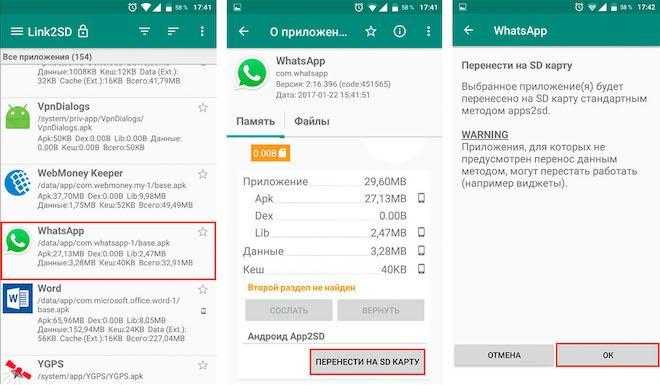
Сохранение файлов на SD-диске
Важно! Во избежание проблем с переносом данных следует выбрать один возможный способ передачи информации. Если сразу не восстановить информацию, ссылаясь на желание воспользоваться иным способом, можно ее потерять
Через iCloud
А как насчет облачного хранилища, ведь с его помощью также можно выполнять файловое резервное копирование? И действительно, «яблочные» серверы подходят и для этих целей, что особенно актуально, когда речь идет о хранении больших объемов данных.
Для их извлечения и копирования необходимо:
- Убедиться в том, что на смартфоне установлена версия iOS не старше 7-й.
- Активировать облако в настроечном меню мобильного устройства;
- Проверить наличие нужного объема встроенной памяти для сохранения данных.
- Далее запускается мессенджер и открывается настроечное меню;
- Осуществляется переход по пути «Чаты» – «Резервное копирование» или «Создать копию».
- После завершения операции необходимо пройти авторизацию в облачном аккаунте.
- Вновь запустить мессенджер на iPhone, выбрав раздел «Чаты» в панели быстрого доступа.
- Выбрать нужный диалог и кликнуть по имени абонента.
- Произвести экспорт данных, выбрав соответствующую команду и используя подсказки.
Также придется определиться с выбором передачи данных, используя отправку в сообщении на эмейл, сохранение в «Файлах» или перенос в другой мессенджер. В общем, пользователю придется изрядно попотеть, из-за чего этот метод и не пользуется особой популярностью.

Выполнять резервное копирование можно и через облачный сервис Apple iCloud, действуя согласно единому алгоритму
Часть 2: Как перенести WhatsApp на новый телефон?
перенести WhatsApp с одного телефона на другой не проблема. Прежде всего, вам нужно подумать, какой тип миграции приложений вы будете выполнять. Переносится ли он с Android на Android, или с iPhone на iPhone, или с Android на iPhone, или с iPhone на Android? Способ переноса может различаться, поэтому ниже мы расскажем вам, как перенести WhatsApp на новый телефон.
Способ 1: Как перенести WhatsApp с Android на iOS или iOS на Android
Есть два несвязанных способа переноса данных WhatsApp на новый телефон. Различия в настройках конфиденциальности и интерфейсах между iPhone и Android также усложняют перераспределение данных. Вот как вы можете передавать данные WhatsApp и чаты с обоих устройств. Используйте для этих целей Tenorshare iCareFone Transfer.
Видео-руководство о том, как перенести WhatsApp между Android и iPhone
Перенос данных WhatsApp с Android на iPhone
- Для этого сначала установите iCareFone. После запуска программы нажмите на опцию «Перенести». Также подключитесь к своему Android.
- Включить отладку по USB. Затем подтвердите раскрывающееся сообщение с просьбой перезаписать данные WhatsApp. Нажмите Да”.
- Установите резервную копию WhatsApp на свое устройство Android с помощью программного обеспечения. Убедитесь, что вы аутентифицировали свою учетную запись WhatsApp для резервного копирования, введя номер и код страны. Процесс может занять некоторое время, поэтому наберитесь терпения.
- Вы получите код подтверждения WhatsApp. Введите и подтвердите. После завершения этой процедуры ваше Android-устройство перенесет вас к следующему шагу, восстанавливаемым данным. Убедитесь, что вы вошли в WhatsApp на iPhone и активировали его, и нажмите кнопку «Войти в учетную запись”.
- Выключите функцию «Найти iPhone» и следуйте инструкциям на экране iCareFone начнет восстанавливать данные и чаты; это может занять некоторое время в зависимости от объема данных.
- Программа установки уведомит вас о переносе iPhone, также произойдет перезагрузка.
Перенос данных WhatsApp с iPhone на Android
Вот метод, который вы можете использовать для переноса с iPhone на Android.
- Установите iCareFone на ПК. Запустите приложение и подключите свой iPhone. Нажмите «Доверять этому компьютеру» и нажмите «Передать». И нажмите Да.
- Ваши данные WhatsApp будут перезаписаны. Программа сделает резервную копию WhatsApp на iPhone.
- Подтвердите свой WhatsApp. Введите свой номер телефона и код страны, получите код, введите этот код, чтобы подтвердить свою учетную запись.
- После подтверждения программа будет генерировать данные WhatsApp с iPhone на Android. После создания они будут перемещены с источника на целевое устройство.
- После передачи следуйте инструкциям на экране, предоставляемым этим программным обеспечением. WhatsApp переедет с iPhone на Android.
Способ 2: Как перенести WhatsApp с iPhone на iPhone
Если у вас новый iPhone и вы хотите узнать, как перенести WhatsApp на новый телефон, то вот простой официальный способ переноса данных WhatsApp с iPhone на iPhone.
- Шаг 1: Разблокируйте iPhone, перейдите в WhatsApp и начните резервное копирование. Резервное копирование чата находится в меню «Настройки» > «Чаты» > «Резервное копирование чата» и создайте резервную копию ваших данных.
- Шаг 2. Перед резервным копированием убедитесь, что вы вошли в iCloud. После создания резервной копии выйдите из системы и удалите WhatsApp. Установите WhatsApp на новый iPhone и настройте ту же учетную запись iCloud.
- Шаг 3: Введите тот же номер WhatsApp, чтобы подтвердить новую учетную запись. После проверки WhatsApp проверит существующие резервные копии iCloud. Нажатие «Восстановить историю чатов» восстановит чаты и другие данные.
Способ 3: Как перенести WhatsApp с Android на Android
Если вы являетесь владельцем нового телефона Android и хотите узнать, как перенести WhatsApp на новый телефон, мы покажем вам самый простой способ сделать это. Резервное копирование на Google диск тоже не из легких.
- Шаг 1: Откройте WhatsApp и перейдите в «Настройки». Затем зайдите в чаты, используйте опцию резервного копирования и поместите резервную копию в свою учетную запись Google. Нажмите «Резервное копирование», чтобы выполнить резервное копирование на Google Диск.
- Шаг 2: Удалите WhatsApp на старом Android и установите его на новом устройстве. Также добавьте свою предыдущую учетную запись Google. Подтвердите WhatsApp с тем же номером, кодом страны и кодом подтверждения, которые вы получили.
- Шаг 3: Предоставьте WhatsApp доступ к Google Диску. Он начнет искать резервную копию. Найдя его, нажмите «Восстановить», и чаты и мультимедиа будут восстановлены в WhatsApp. Нажмите «Далее», чтобы пользоваться WhatsApp на своем новом Android.
Перенос чатов в пределах одной платформы
Перенос WhatsApp с Android на Android не требует дополнительных утилит. Копию на старом устройстве можно восстановить на новом из облака или созданного ранее набора файлов. Диалоги появляются сразу, а медиа становятся доступны позднее, после считывания в фоновом режиме.
Между Android
Перед тем как перенести «Ватсап» на другой телефон, сохранив переписку, потребуется обязательно создать копию контента на старом устройстве. Для этого нужно переместить папку WhatsApp на карту памяти или компьютер.
 Чтобы перенести «Ватсап» на другой телефон, нужно создать копию контента.
Чтобы перенести «Ватсап» на другой телефон, нужно создать копию контента.
Если приложение уже было установлено, его нужно отвязать перед тем, как восстановить «Ватсап» на новом телефоне. Затем потребуется импортировать на устройство папку, содержащую переписку. После этого нужно переустановить WhatsApp и дождаться сообщения о том, что обнаружена локальная копия, после чего подтвердить восстановление архива, нажав на кнопку. Далее останется только перенести контакты, связав имена с прежними номерами.
Между iPhone
Разница в переносе WhatsApp с «айфона» на «айфон» заключается в недоступности создания копии в хранилище устройства, а также восстановления из нее. Пользователю предлагается резервирование через iCloud.
Между BlackBerry
Выбор способа переноса в этом случае зависит от платформы, на которой работает BlackBerry:
- Android OS – перемещение осуществляется так же, как на других смартфонах.
- Фирменная ОС – следует скопировать папку с перепиской на носитель и поместить ее на другой телефон BlackBerry.
 На телефоне BlackBerry следует скопировать папку с перепиской.
На телефоне BlackBerry следует скопировать папку с перепиской.
Создание резервной копии

Создание копии переписок поможет сохранить все общение в одном месте. С помощью этого вы сможете переносить информацию между девайсами. Дальше пошагово рассказываем как это сделать:
- открываем мобильную версию приложения;
- переходим в настройки приложения;
- ищем раздел «Чаты»;
- там выбираем иконку облака со стрелкой вверх — это резервное копирование;
- нажимаем на него и подтверждаем выбранное действие.
Перед этим убедитесь, что на телефоне есть выход в интернет через точку доступа или мобильную передачу данных.
Еще одним важным условием переноса является использование одной SIM-карты и на старом, и на новом гаджете. Невозможно привязать одну учетную запись к разным номерам. Поэтому создание файла с беседами для его открытия на другом смартфоне возможно только с одного аккаунта.
Это действие позволит транспортировать не только чаты и их содержание, но и персональные настройки, базу контактов.
Передача сообщений WhatsApp с Android на iPhone с помощью MobileTrans
Приложение Mutsapper и его настольный инструментарий в основном специализируются на передаче данных WhatsApp с Android на iPhone или с iPhone на Android.
Отличается от Mutsapper, MobileTrans разработан для перемещения данных (включая фотографии, Обои, видео, Музыка, Рингтоны, Голосовые заметки, Голосовая почта, Программы, контакты, Черный список контактов, текстовые сообщения, Журналы вызовов, заметки, календарь, Напоминания, Сигнализации, закладки и история Safari) помимо данных WhatsApp на устройствах Android, iPhone и компьютеры, iCloud и более выборочно в соответствии с вашими потребностями.
С MobileTrans, вы можете не только передавать данные WhatsApp и WhatsApp Business с Android на iOS или с iOS на Android в качестве Mutsapper, но также перемещать данные WhatsApp и WhatsApp Business с Android на Android или с iOS на iOS. Что более, с его помощью, вы также можете восстановить данные WhatsApp с Google Диска или iCloud на Android или iPhone; резервное копирование и восстановление данных WhatsApp, и другие данные и приложения; извлечение данных из резервной копии iTunes; трансферная ЛИНИЯ, ГБ Ватсап, Кик, Данные Viber или WeChat с одного телефона на другой; Перенос плейлиста с одной платформы на другую; Объединение дубликатов контактов; конвертировать HEIC в JPG и многое другое.
Следующий, давайте посмотрим, как перенести данные WhatsApp с Android на iOS с помощью MobileTrans:
Что нужно:
Android-устройство и USB-кабель в комплекте с ним.
iPhone и кабель Lightning-USB поставлялись в комплекте с ним.MobileTrans.
Следуйте инструкциям:
- Скачать, установить и запустить MobileTrans на компьютере;
- Подключите свой телефон или планшет Android и iPhone к компьютеру соответственно с помощью USB-кабелей;
- На вкладке по умолчанию WhatsApp Transfer, выберите WhatsApp Transfer или WhatsApp Business Transfer на основе версии WhatsApp на вашем устройстве.
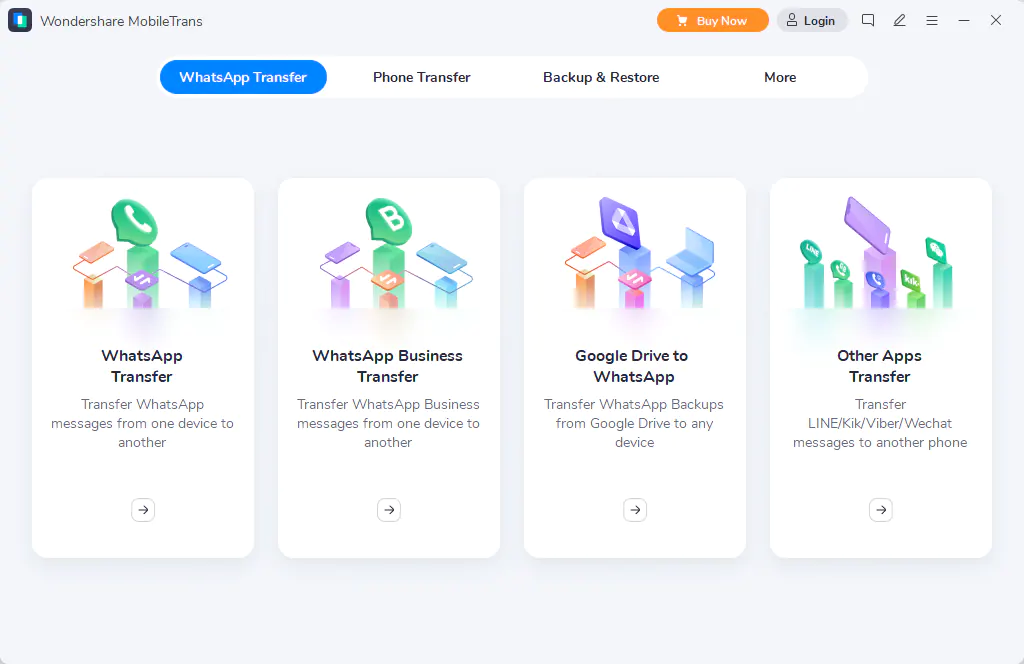
Следуйте приведенным инструкциям, чтобы оба устройства были успешно подключены к компьютеру.
Убедитесь, что устройство Android является исходным слева, и iPhone пункт назначения справа. Если они не в правильных позициях, используйте кнопку «Перевернуть» вверху по центру, чтобы поменять местами свои позиции.
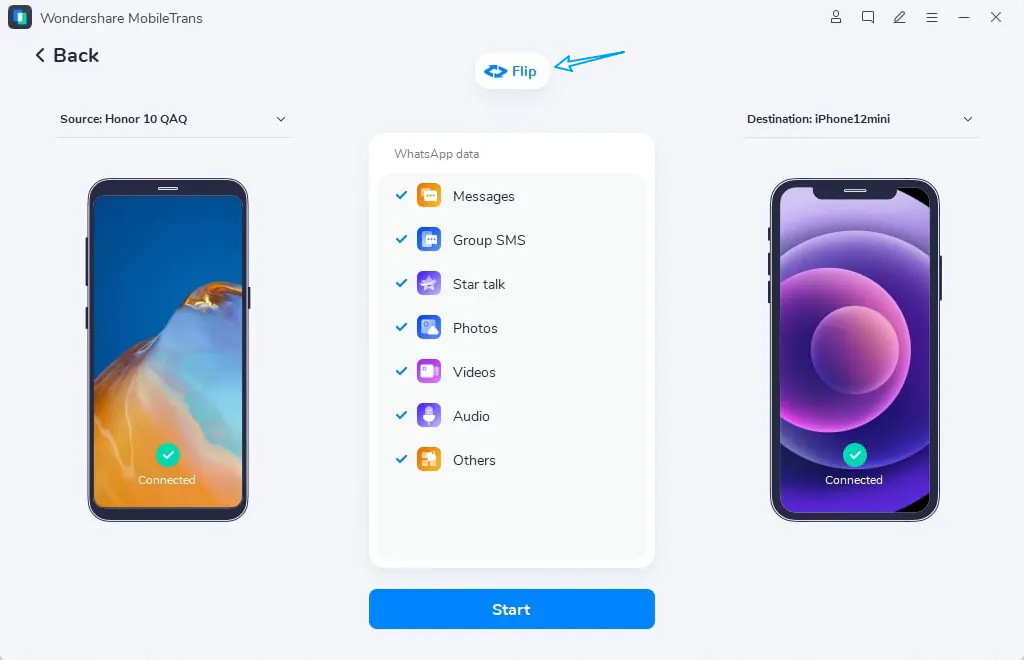
Отметьте типы данных WhatsApp, которые вы хотите перенести с Android на iPhone, и нажмите «Пуск», чтобы начать передачу. Если WhatsApp уже установлен на вашем iPhone, Возможно, вам придется решить, объединять существующие данные или нет.
Держите устройства хорошо подключенными к компьютеру в течение всего процесса передачи данных WhatsApp. Когда перевод будет завершен, вы можете легко использовать WhatsApp на своем iPhone как обычно.
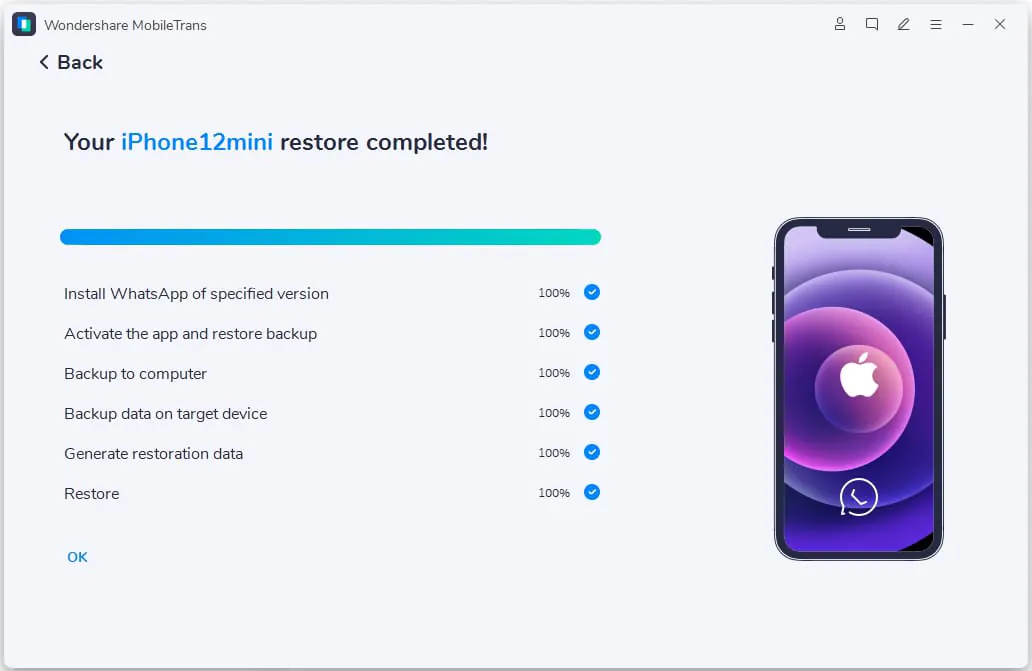
Как перенести Ватсап с iPhone на Android
Перенести WhatsApp с iPhone на Android можно 3 способами.
Первый способ – с помощью электронной почты. Делать это придется вручную – выбирать каждый чат по отдельности.
Пошаговая инструкция:
- Запускаем WhatsApp.
- Переходим в раздел «Чаты».
- Выбираем переписки, которые нужно перенести. Делать это нужно вручную: смахиваем чат влево и нажимаем «Еще». Затем – «Экспорт чата».
- Система предложит увеличить архив файла. Пользователю нужно выбрать, что он хочет перенести – переписку с медиафайлами или без них. Принимая решение, нужно учитывать скорость сети: чем больше в чате фотографий и видео, тем больше времени займет перенос.
- Выбираем источник, куда отправится чат из Ватсапа. В нашем случае это «Почта».
- Система автоматически откроет электронную почту и создаст письмо на имя самого пользователя. В нем и будет переписка. По желанию можно указать другого адресата, например друга или родственника. К письму можно добавить текст, тему.
- Нажимаем «Отправить».
- Заходим с Андроида в электронную почту и получаем доступ к переписке.
Второй способ – резервное копирование. Он быстрее и систематизированнее, чем первый: пользователю не нужно вручную работать с каждым чатом. Ватсап сделает эту работу за него.
Создается резервная копия всех переписок. Она сохраняется в удобном для пользователя виртуальном пространстве, например Google Drive или iCloud. Когда человек заходит с другого устройства, он восстанавливает чаты и получает к ним доступ.
Создаем резервную копию в WhatsApp
- Запускаем мессенджер.
- Нажимаем на 3 точки в верхней части экрана, чтобы перейти в раздел «Настройки».
- Выбираем «Чаты», затем – «Резервная копия».
- Нажимаем «Создать копию» и выбираем место, где она будет создаваться – Google Drive, iCloud и другие облачные пространства.
После создания резервной копии удаляем WhatsApp с айфона и скачиваем его на Андроиде.
Запускаем мессенджер на Андроиде. Вводим номер телефона. При входе в программу система предложит восстановить информацию из резервной копии. Нажимаем «Восстановить».
Следуя этой инструкции, пользователь сможет перенести Ватсап с айфона на Андроид и при этом сохранить все данные.
Третий способ – через Google Drive (Гугл Диск). Понадобятся айфон, Андроид и компьютер.
Эта функция появилась в новых версиях Ватсапа. Пользователь создает резервную копию чатов на айфоне, а затем заходит с Андроида в облачное хранилище и получает доступ к своим перепискам.
Создаем резервную копию Ватсапа на айфоне:
- Заходим в мессенджер.
- Переходим в настройки, нажав на 3 точки в верхней части экрана.
- Выбираем «Чаты» и «Резервное копирование».
- Указываем периодичность создания копий – 1 раз в день, в неделю, в месяц. Указываем Google Drive как пространство для хранения данных.
Следующий шаг – подключаем айфон к компьютеру по USB. Находим папку WhatsApp: в ней хранится много файлов. Выбираем тот, у которого самая свежая дата – в нем будет храниться свежая информация из последнего резервного копирования.
Скачиваем Ватсап на Андроид, но не открываем его. Подключаем телефон к компьютеру по USB и находим пустую папку WhatsApp. В ней ничего нет, так как мессенджер только установлен на Андроид.
Последний шаг – копируем папку WhatsApp с айфона на Андроид. После этого можно смело запускать мессенджер на телефоне – при входе система предложит восстановить все данные из резервной копии. Нажимаем «Восстановить».
Этот способ может не сработать в 10% случаев: иногда облачные хранилища пользователей перегружены, поэтому Ватсап не может корректно сделать резервное копирование.
Перед тем как создавать копию, рекомендуется освободить место на Google Drive.
Программа Dr.Fone на компьютере
Dr.Fone – бесплатная программа для ПК на английском языке. Позволяет мгновенно переносить информацию с одного iPhone на другой (или аппарат на оси Android) без необходимости создавать резервную копию iCloud. Пригодится в том случае, если на одном из устройств не хватает памяти.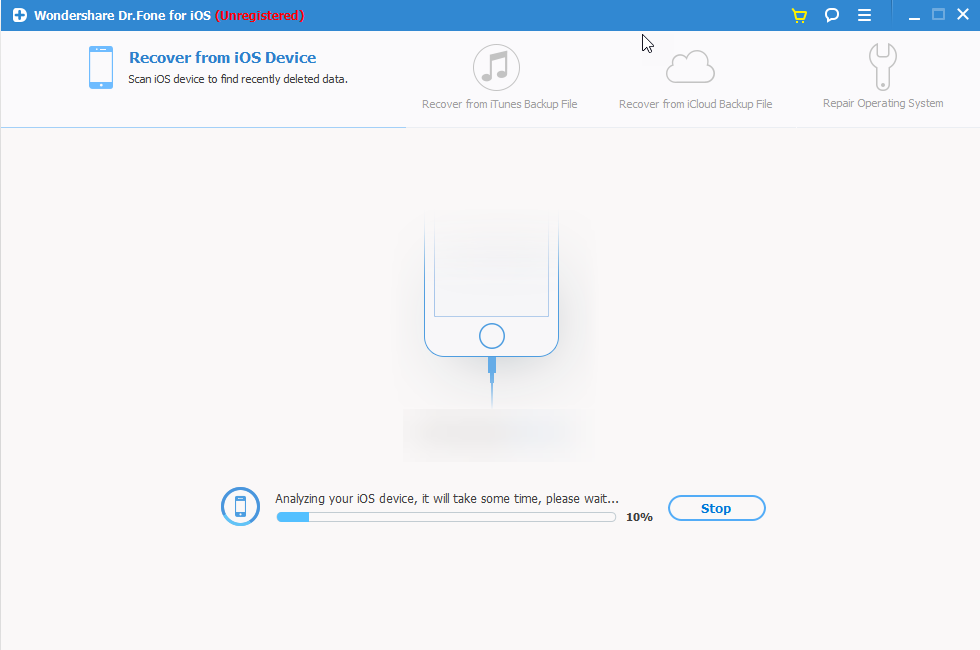
В чем преимущества Dr.Fone:
- Поддерживает все устройства на базе iOS (iPhone, iPad, iPod), а также Android;
- Работает не только с WhatsApp, но и с другими популярными мессенджерами, например, Viber;
- Открывает возможность просматривать чаты и сохранять только то, что вам нужно;
- Поддерживает не только новые устройства, но и старые модели (5s / 5c / 5/4 / 4S), а также те девайсы, которые работают на iOS 9 и ниже;
- Утилита полностью совместима с любой версией Windows и Mac.
Для того, чтобы начать переносите данные, необходимо для начала загрузить программу с официального сайта разработчиков. После того, как вы загрузили приложение, выполните следующие действия:
- Запустите Dr.Fone и найдите в боковом меню вкладку WhatsApp. Нажмите на нее;
- Подключите к компьютеру оба смартфона iPhone, программа сразу же увидит оба;
- Далее выберите опцию ««Transfer WhatsApp messages»»;
- После этого вы попадете в меню переноса. На экране будут отображены точные модели девайсов. Слева – устройство, с которого будут переноситься чаты и мультимедиа, а слева – туда, куда отправятся все файлы. Если программа некорректно выбрала источник и получателя, то просто нажмите на клавишу «Flip» и утилита поменяет аппараты местами;
- Далее выберите инструмент «Transfer» в правом нижнем углу. Подтвердите действие в диалоговом окне, нажав «Yes»;
- Передача займет некоторое время. Программа уведомит пользователя о том, что перенос завершился;
- После этого отсоедините оба устройства и на новом девайсе проделайте ту же процедуру, что и в прошлых инструкциях (введите номер телефона, залогиньтесь в iCloud и выберите резервную копию).





























